win10在哪激活密钥 如何查看本机Win10系统的激活码
时间:2023-10-01 来源:互联网 浏览量:
win10在哪激活密钥,如何查看本机Win10系统的激活码一直是用户们关注的问题之一,在使用Windows 10操作系统时,我们需要激活密钥来验证系统的合法性,并获得更多功能和更新的支持。对于许多用户来说,他们并不清楚自己的Win10系统激活码具体在哪里,该如何查看。在本文中我们将介绍几种简单的方法,帮助您轻松找到和查看Win10系统的激活码。无论您是需要备份激活码,还是需要重新激活系统,本文将为您提供解决方案。让我们一起来了解吧!
方法如下:
1.在Windows10桌面,右键点击开始按钮,在弹出的菜单中选择“运行”菜单项
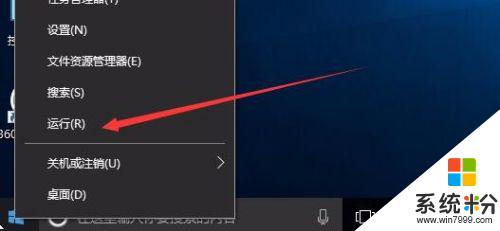
2.这时会弹出运行窗口,在窗口中的文本框内输入命令regedit。然后点击确定按钮后打开注册表编辑器窗口
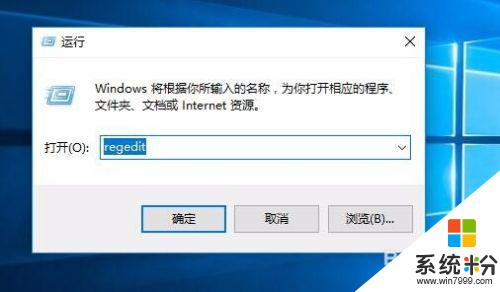
3.在打开的注册表编辑器窗口中定位到HKEY_LOCAL_MACHINE/SOFTWARE/Microsoft/Windows NT/CurrentVersion/SoftwareProtectionPlatform注册表项
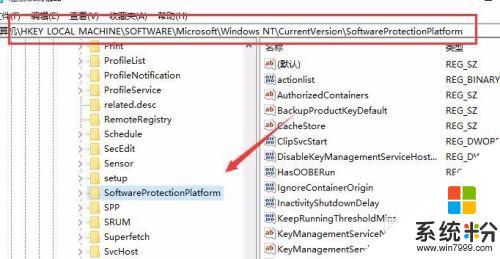
4.接着在右侧的窗口中找到BackupProductKeyDefault注册表键值
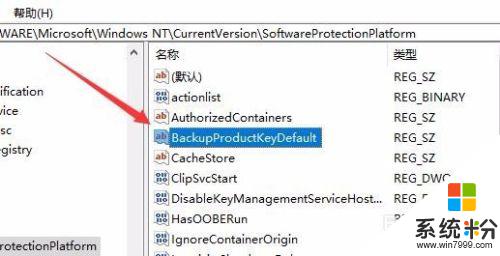
5.双击打开BackupProductKeyDefault注册表键值,在编辑窗口中就可以看到系统的激活密钥了
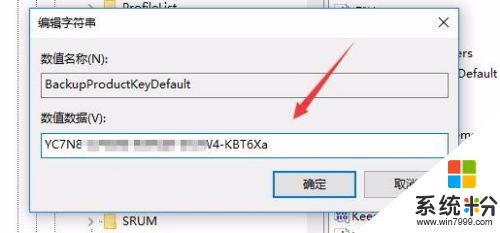
6.另外我们也可以查看系统的激活码,只需要在桌面上右键点击此电脑图标

7.这时会打开系统属性窗口,在这里就可以看到我们的系统激活码了。
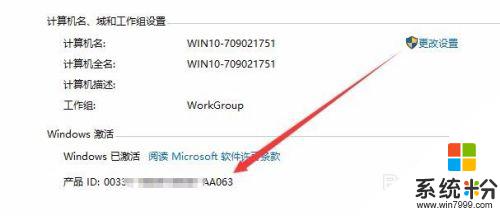
以上是关于win10密钥激活的全部内容,如有需要,您可以按照本文提供的步骤进行操作,希望对您有所帮助。
我要分享:
相关教程
- ·windows10激活码在哪里看 如何查看本机Win10系统的激活码和激活密钥
- ·怎么查看自己电脑的激活码 如何查看本机Win10系统的激活码和激活密钥
- ·windows10激活码查看 Win10系统已激活后如何查看激活码和激活密钥
- ·win10激活码如何查看 如何查看本机Win10系统的激活密钥
- ·如何查看win10已激活密钥?查看win10已激活完整密钥的方法!
- ·电脑系统激活码怎么获取 已激活的Win10系统如何找到激活码和激活密钥
- ·桌面文件放在d盘 Win10系统电脑怎么将所有桌面文件都保存到D盘
- ·管理员账户怎么登陆 Win10系统如何登录管理员账户
- ·电脑盖上后黑屏不能唤醒怎么办 win10黑屏睡眠后无法唤醒怎么办
- ·电脑上如何查看显卡配置 win10怎么查看电脑显卡配置
win10系统教程推荐
- 1 电脑快捷搜索键是哪个 win10搜索功能的快捷键是什么
- 2 win10系统老是卡死 win10电脑突然卡死怎么办
- 3 w10怎么进入bios界面快捷键 开机按什么键可以进入win10的bios
- 4电脑桌面图标变大怎么恢复正常 WIN10桌面图标突然变大了怎么办
- 5电脑简繁体转换快捷键 Win10自带输入法简繁体切换快捷键修改方法
- 6电脑怎么修复dns Win10 DNS设置异常怎么修复
- 7windows10激活wifi Win10如何连接wifi上网
- 8windows10儿童模式 Win10电脑的儿童模式设置步骤
- 9电脑定时开关机在哪里取消 win10怎么取消定时关机
- 10可以放在电脑桌面的备忘录 win10如何在桌面上放置备忘录
win10系统热门教程
- 1 win10 1607下载卡99该怎么办?win10 1607更新失败的解决方法!
- 2 为什么win10系统反应慢 解决Win10系统升级后电脑卡顿的方法
- 3 Win10 禁用Windows Defender 的命令!
- 4Win10值得升级吗?且看Win10正式版14个特性
- 5Win10系统windows firewall设置为手动后还是会自动启动怎么办?
- 6Win10开启WiFi热点怎么提示“无法启动承载网络” Win10开启WiFi热点提示“无法启动承载网络”的方法
- 7Ghost Win10 下载64位旗舰版!(Ghost免激活)
- 8Win10总是重复更新Bing工具栏怎么办?禁止更新Bing工具栏的方法
- 9windows10去除登录密码 win10系统取消密码登录的步骤
- 10Win10输入法图标没有了怎么办?找回方法详解
最新win10教程
- 1 桌面文件放在d盘 Win10系统电脑怎么将所有桌面文件都保存到D盘
- 2 管理员账户怎么登陆 Win10系统如何登录管理员账户
- 3 电脑盖上后黑屏不能唤醒怎么办 win10黑屏睡眠后无法唤醒怎么办
- 4电脑上如何查看显卡配置 win10怎么查看电脑显卡配置
- 5电脑的网络在哪里打开 Win10网络发现设置在哪里
- 6怎么卸载电脑上的五笔输入法 Win10怎么关闭五笔输入法
- 7苹果笔记本做了win10系统,怎样恢复原系统 苹果电脑装了windows系统怎么办
- 8电脑快捷搜索键是哪个 win10搜索功能的快捷键是什么
- 9win10 锁屏 壁纸 win10锁屏壁纸设置技巧
- 10win10系统老是卡死 win10电脑突然卡死怎么办
